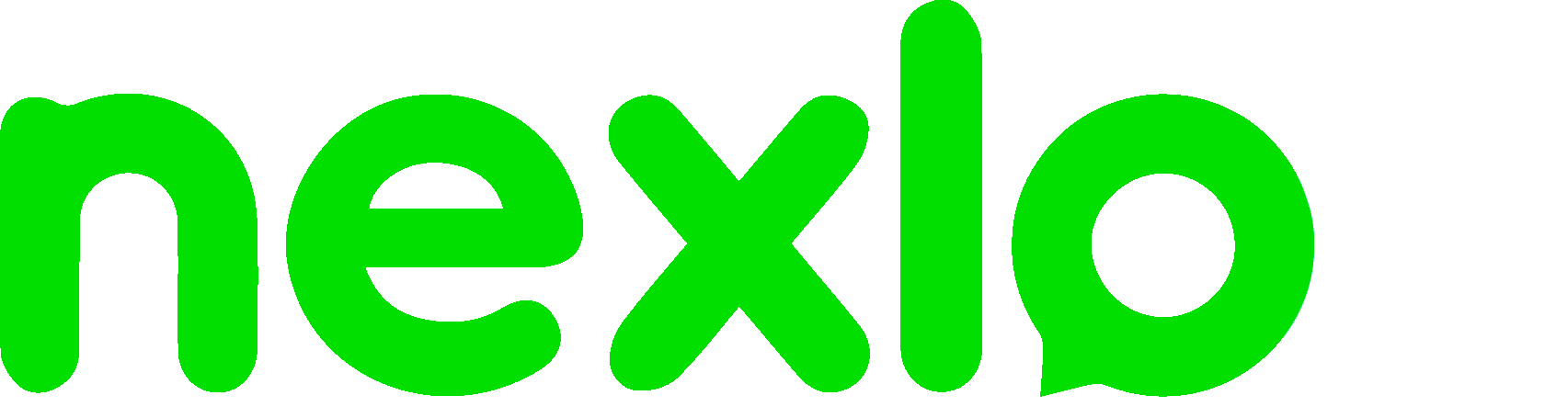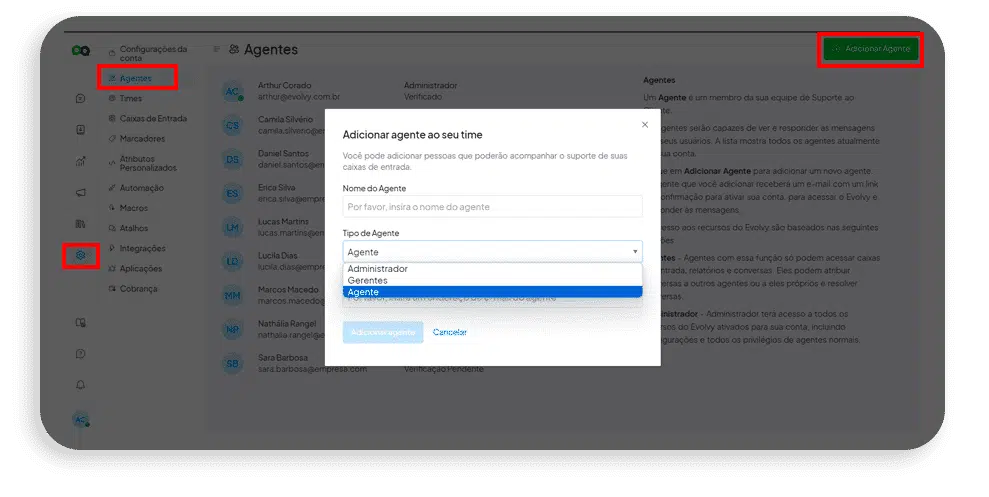Cenário 3
O cliente necessita de 3 usuários na área técnica, onde todos devem ter acesso a todas as mensagens para garantir um atendimento eficiente aos clientes. No entanto, apenas um quarto usuário terá o papel de administrador para configurar o sistema Evolvy. Não haverá distribuição de chamados, pois eles chegarão em uma fila única e todos os usuários poderão atuar. Esta empresa opera 24 horas por dia e, portanto, precisa estar disponível para atender quem estiver online no momento.
Para começar, criaremos os 4 usuários (1 Administrador e 3 Agentes da Área Técnica).
- Acesse o menu principal na lateral esquerda da tela e selecione Configurações. Em seguida, clique em Agentes e, no canto superior direito, clique em Adicionar Agente para incluir os colaboradores no sistema.
- Preencha os campos necessários para cada agente, como nome, departamento e e-mail, e clique em Adicionar agente.
- Após adicionar o agente, você será redirecionado para a tela anterior, onde poderá verificar que o agente foi adicionado com sucesso, embora ainda precise ser verificado.
- O usuário receberá um e-mail para criar sua senha e verificar sua conta.
- Repita o processo para os demais agentes até concluir esta etapa.
Depois de adicionar e verificar os agentes, avançaremos para a configuração da Caixa de Entrada para os 3 atendentes.
- O agente com perfil de Administrador não precisa ser adicionado à opção de Agente, pois ele terá acesso a todas as mensagens automaticamente.
- Adicione apenas os três agentes que terão acesso às conversas.
- Quando as mensagens começarem a chegar, eles poderão atender os chamados que caírem na categoria “Não atribuída”.
- Cada agente poderá atribuir a si mesmo a conversa, transferi-la para outro atendente ou deixá-la sem agente atribuído.
- Se o painel de atribuição não aparecer, há um pequeno botão ao lado do nome do contato que o abrirá ou fechará.
Após concluir essas etapas, o usuário poderá conectar o WhatsApp ao sistema para que as mensagens sejam direcionadas para a categoria “Não atribuída”, permitindo que os agentes realizem o atendimento.
Assim, concluímos o cenário 3 de acordo com as especificações fornecidas. Se houver dúvidas, estamos à disposição para ajudar.